مەزمۇن جەدۋىلى
دەرسلىكتە VBA كودى ۋە خىزمەت دەپتىرى باشقۇرۇش قورالى ئارقىلىق Excel خىزمەت جەدۋىلىنى ئېلىپبە تەرتىپى بويىچە تېز رەتلىيەلەيدىغانلىقى كۆرسىتىلدى.
Microsoft Excel بىر قاتار تېز ۋە ئاسان ئورۇنلاشتۇرۇش ئۇسۇللىرى بىلەن تەمىنلەيدۇ. تۈۋرۈك ياكى قۇرلار ئېلىپبە تەرتىپى بويىچە. ئەمما Excel دا خىزمەت جەدۋىلىنى قايتا رەتلەشنىڭ پەقەت بىرلا ئۇسۇلى بار - ئۇلارنى جەدۋەل بەتكۈچ بالدىقىدىكى لازىملىق ئورۇنغا سۆرەپ كىرىڭ. ھەقىقەتەن چوڭ خىزمەت دەپتىرىدىكى بەتكۈچلەرنى ئېلىپبەسىگە كەلسەك ، بۇ ئۇزۇن ۋە خاتا ئۇسۇل بولۇشى مۇمكىن. ۋاقىت تېجەيدىغان تاللاش ئىزدەۋاتامسىز؟ پەقەت ئىككى خىللا بار: VBA كودى ياكى ئۈچىنچى تەرەپ قوراللىرى. جەدۋەلنىڭ يۇقىرى كۆتۈرۈلۈشى ، تۆۋەنلىشى ۋە ئىشلەتكۈچىنىڭ تاللىشىغا ئاساسەن ھەر ئىككى يۆنىلىشتە بولىدۇ>
كۆرسەتمە. ئەگەر ماكرونى داۋاملىق ئىشلىتىش ئۈچۈن ساقلاپ قويماقچى بولسىڭىز ، ھۆججىتىڭىزنى Excel ماكرو قوزغىتىلغان خىزمەت دەپتىرى (.xlsm) قىلىپ ساقلاڭ.
ئۇنىڭدىن باشقا ، سىز ئۈلگە ئېلىپبە Excel بەتكۈچ خىزمەت دەپتىرىنى چۈشۈرەلەيسىز ، سورالسا مەزمۇننى قوزغىتالايسىز ۋە لازىملىق ماكرونى ئۇ يەردىن بىۋاسىتە ئىجرا قىلالايسىز. خىزمەت دەپتىرىدە تۆۋەندىكى ماكرولار بار:
- بەتكۈچلەر - جەدۋەللەرنى A دىن Z غىچە ئېلىپبە تەرتىپى بويىچە رەتلەش.
- بەتكۈچ چۈشۈش - جەدۋەللەرنى رەتلەش تەتۈر يۆنىلىشتە ، Z دىن A. غىچە
- ئېلىپبە خەتكۈچلىرى - جەدۋەل بەتكۈچلىرىنى ئۆرلەش ياكى تۆۋەنلەشنىڭ ئىككى يۆنىلىشىدە رەتلەش.
ئەۋرىشكە خىزمەت دەپتىرى چۈشۈرۈلۈپ ئېچىلغان. Excel ، بەتكۈچنى ئېلىپبە قىلماقچى بولغان خىزمەت دەپتىرىڭىزنى ئېچىڭ ، Alt + F8 نى بېسىڭ ، لازىملىق ماكرونى تاللاڭ ۋە ئىجرا نى بېسىڭ.
Excel بەتكۈچلىرىنى A دىن Z <15 گىچە تەرتىپلەش>
بۇ كىچىك ماكرو نۆۋەتتىكى خىزمەت دەپتىرىدىكى جەدۋەللەرنى ئۆرلەۋاتقان ھەرپ تەرتىپى دىكى رەت تەرتىپكە تىزىدۇ ، ئالدى بىلەن ئىسىملىرى سان بىلەن باشلىنىدىغان خىزمەت جەدۋىلى ، ئاندىن A دىن Z دىن جەدۋەل.
تارماق بەتكۈچلەر () ئۈچۈن i = 1 ئىلتىماس قىلىشقا. UCase $. Sub SubExcel بەتكۈچلىرىنى Z دىن A
غىچە رەتلەڭ تۆۋەندىكى كود:
Sub TabsDescending () ئۈچۈن i = 1 ToApplication.Sheets.Count for j = 1 قوللىنىشچان پروگراممىلار. UCase $. " ئاخىرلىشىش تارماقبەتكۈچنىڭ ئۆرلەش ياكى تۆۋەنلەش ئېلىپبەسىنى ئېلىپبە
بۇ ماكرو ئىشلەتكۈچىلىرىڭىزنى مەلۇم خىزمەت دەپتىرىدىكى خىزمەت جەدۋىلىنى A دىن Z غا ياكى تەتۈر يۆنىلىشتە رەتلەشنى قارار قىلالايدۇ.
Excel VBA دىكى ئۆلچەملىك سۆزلىشىش رامكىسى (MsgBox) پەقەت ئالدىن بېكىتىلگەن بىر قانچە كۇنۇپكىلارنى تاللاشقا يول قويىدۇ ، بىز ئۆزىمىزنىڭ جەدۋىلىنى (UserForm) ئۈچ خىل خاسلاشتۇرۇلغان كۇنۇپكا بىلەن قۇرۇپ چىقىمىز: A دىن Z ، Z دىن A ، ۋە نى ئەمەلدىن قالدۇرۇڭ. 1> UserForm . جەدۋىلىڭىزگە SortOrderFrom دىن ئىسىم قويۇڭ ، ھەمدە ئۇنىڭغا 4 كونترولنى قوشۇڭ: بەلگە ۋە ئۈچ كۇنۇپكا:
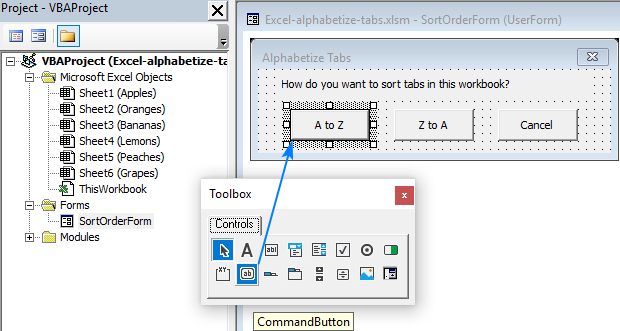
ئۇنىڭدىن كېيىن ، F7 نى بېسىڭ (ياكى جەدۋەلنى قوش چېكىڭ) ) كود كۆزنىكىنى ئېچىش ۋە تۆۋەندىكى كودنى شۇ يەرگە چاپلاش. كود كۇنۇپكىنى بېسىشنى توسۇپ ، ھەر بىر كۇنۇپكىغا ئۆزگىچە بەلگە بېرىدۇ:
شەخسىي تارماق بۇيرۇق Button1_Click () Me.Tag = 1 Me.Hide End Sub شەخسىي تارماق بۇيرۇق Button2_Click () Me.Tag = 2 Me .ئېلىپبە تەرتىپى (سۈكۈت بويىچە تاللانغان) ياكى تۆۋەنلەش ئېلىپبە تەرتىپى ؛ ياكى جەدۋەلنى تاقاپ ، ئەمەلدىن قالدۇرۇش ئەھۋال ئاستىدا ھېچ ئىش قىلماڭ. بۇ تۆۋەندىكى VBA كودى بىلەن ئېلىپ بېرىلىدۇ ، سىز قىستۇر & gt; مودۇل ئارقىلىق قىستۇرۇڭ. تارماق ئېلىپبە خەتكۈچ () 0 UCase $ (قوللىنىشچان پروگرامما. & lt; UCase $ (قوللىنىشچان پروگرامما. .Show (1) showUserForm = SortOrderForm. خەتكۈچنى چۈشۈرۈش SortOrderForm ئاخىرلىشىش ئىقتىدارىئەگەر سىز تېخى VBA بىلەن ئانچە راھەت ئەمەس بولسىڭىز ، ئۈلگە خىزمەت دەپتىرىمىزنى خەتكۈچ ئېلىپبەسىگە چۈشۈرەلەيسىز ، ئۇنى Excel دا ئۆزىڭىز خالىغان ھۆججەت بىلەن بىللە ئېچىڭ. بەتكۈچلەرنى رەتلەش ۋە خىزمەت دەپتىرىڭىزدىن ئېلىپبە جەدۋىلى ماكرونى ئىجرا قىلىڭ:
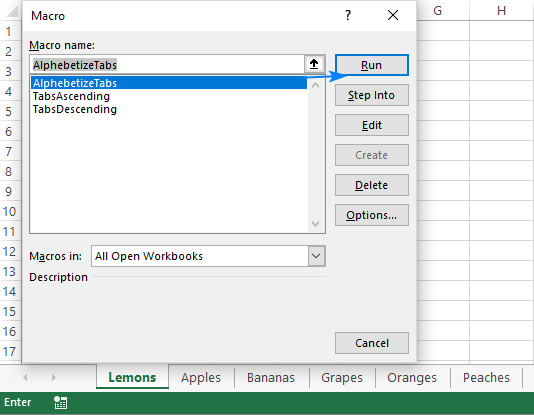
ياقتۇرىدىغان تەرتىپ تەرتىپىنى تاللاڭ ، مەسىلەن ، A دىن Z ، ھەمدە نەتىجىنى كۆزىتىڭ:
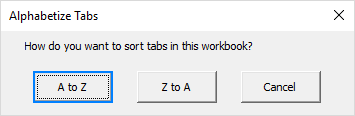
كۆرسەتمە. VBA ئارقىلىق Excel خىزمەت جەدۋىلىڭىزنىڭ كۆپەيتىلگەن نۇسخىسىنى قۇرالايسىز. بۇ كودنى بۇ يەردە ئىشلەتكىلى بولىدۇ: قانداق قىلىشExcel دىكى كۆپەيتىلگەن جەدۋەل VBA بىلەن. ئۇلارنىڭ قولىدىكى ئىقتىدار خىزمەت دەپتىرى باشقۇرغۇچى:
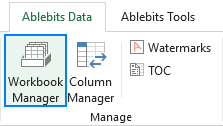
بۇ قورال سىزنىڭ Excel لېنتىڭىزغا قوشۇلغاندىن كېيىن ، ئېلىپبە بەتكۈچلىرى بىر كۇنۇپكىنى بېسىش ئارقىلىق تاماملىنىدۇ ،
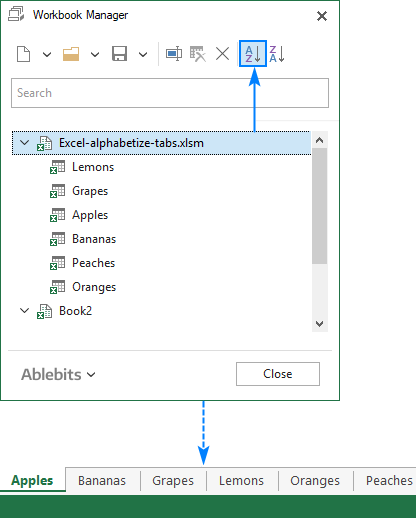
ئەگەر سىز Excel ۋە 70+ تېخىمۇ كۆپ كەسپىي قوراللار ئۈستىدە ئىزدىنىشكە قىزىقسىڭىز ، Ultimate Suite نىڭ سىناق نۇسخىسىنى بۇ يەردىن چۈشۈرەلەيسىز.
رەھمەت ئوقۇغانلىقىڭىز ۋە كېلەر ھەپتە بىلوگىمىزدا كۆرۈشنى ئۈمىد قىلىمىز!

